Cómo Crear una Historia en Facebook

Las historias de Facebook pueden ser muy divertidas de crear. Aquí te mostramos cómo puedes crear una historia en tu dispositivo Android y en tu computadora.

Cuando miras un video, quieres entender lo que están diciendo. Pero, si tiene dificultades para entender un acento específico, es posible que se pierda información importante. Ahí es donde entra en juego la función de subtítulos de Chrome. Puede ayudarlo a comprender cualquier video, ya sea por el acento o si alguien con discapacidad auditiva lo está mirando.
La buena noticia es que después de habilitar la función de subtítulos, aparecerán solos. No tiene que preocuparse por habilitar nada cada vez que quiera ver un video. Las instrucciones son aptas para principiantes, por lo que no tienes que pedirle ayuda a tu amigo técnico.
Cuando quiera tomar un descanso del trabajo, aquí le mostramos cómo puede ver un video con subtítulos. Una vez que tenga Chrome abierto, haga clic en los puntos en la parte superior derecha y vaya a Configuración .
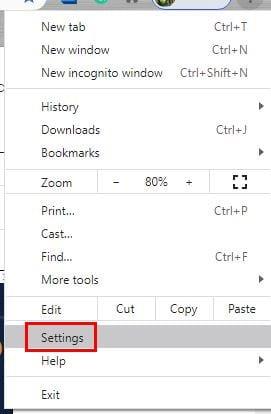
En Configuración, desplácese hacia abajo hasta que vea la opción avanzada y haga clic en ella para ver más opciones. En el lado izquierdo de su pantalla, en Avanzado, haga clic en Accesibilidad, y la primera opción de la lista será Subtítulo en vivo . Activa esta opción. No es necesario que busque y descargue nada. Chrome se encargará del resto e instalará los archivos de reconocimiento de voz necesarios.
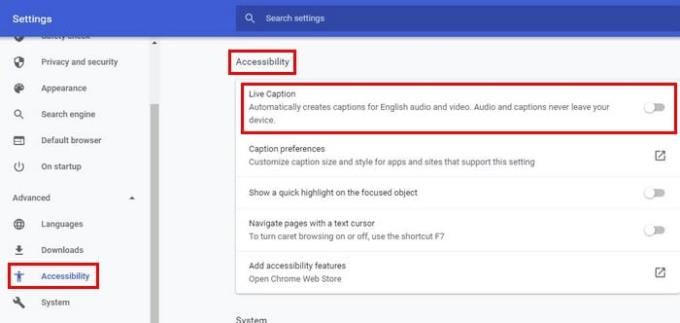
Si intenta ver un video inmediatamente después de habilitar el título, es posible que no lo vea de inmediato. Dale a Chrome algo de tiempo para descargar todo. Pero, si aún no ve nada, intente reiniciar Chrome y luego ver cualquier video de YouTube . Debería ver un recuadro negro con la leyenda.
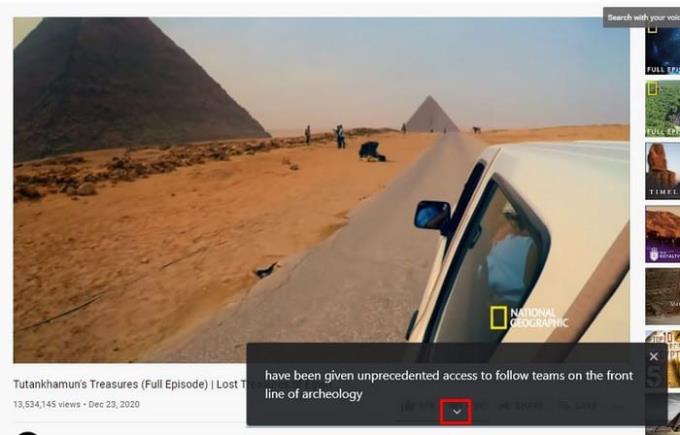
Cuando se aburra del título, haga clic en la X en la parte superior derecha para eliminarlo. Para ver más texto, haga clic en la flecha que apunta hacia abajo. Esto hará que el cuadro sea más grande para que quepa más texto. Esta es una buena opción para esos momentos en los que te perdiste lo último que dijeron. ¿Te parece un poco aburrido el estilo? Así es como puedes condimentar las cosas.
Puede leer el texto, pero ¿por qué no hacer que el texto se vea como desea? Para personalizar el título de Chrome, vaya a chrome: // settings / accessibility. Justo debajo de la opción para habilitar los subtítulos, verá la opción Preferencias de subtítulos. Haga clic en el símbolo cuadrado para ir a las preferencias de subtítulos de su computadora.
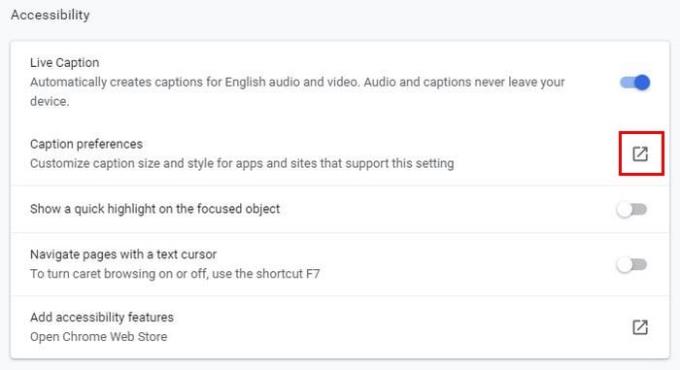
Tiene las opciones de cambiar el color de la leyenda y puede elegir entre colores como:
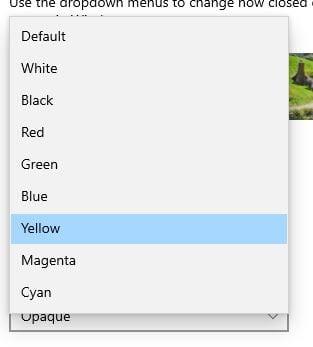
Puedes cambiar otras cosas como:
En la parte superior, también verá una vista previa de cómo se verá su personalización. Si no está satisfecho con lo que ve, siempre puede realizar más cambios.
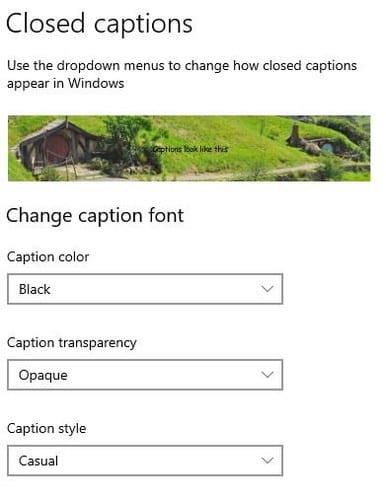
Cuando desee ver algunos videos en su dispositivo Android, puede habilitar el título abriendo Chrome. Luego toque los puntos en la parte superior derecha y vaya a Configuración. Desliza un poco hacia abajo y toca Accesibilidad. La opción Subtítulo estará en la parte inferior.
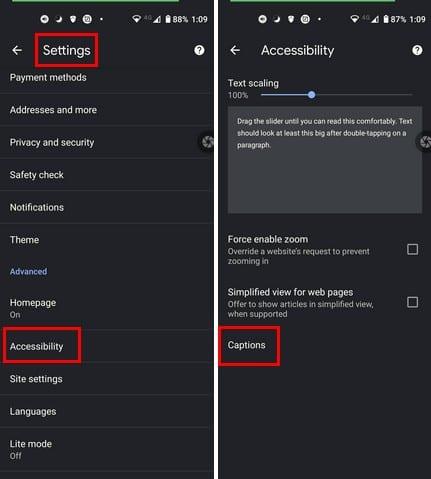
Para activarlo, active la opción en la parte superior. Para personalizar el subtítulo, puede elegir entre la opción en la parte inferior, como Idioma, Tamaño del texto y Estilo del subtítulo. Para Tamaño de texto, puede elegir entre Muy pequeño, Pequeño, Normal, Grande y Muy grande.
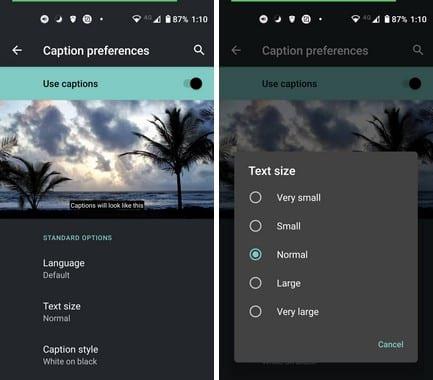
Para el estilo de los subtítulos, puede elegir entre Usar valores predeterminados de la aplicación, Blanco sobre negro, Negro sobre blanco, amarillo sobre negro, amarillo sobre azul y Personalizado.
Las opciones personalizadas son:
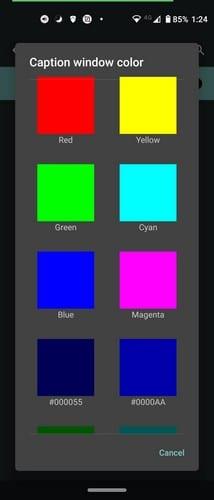
Gracias a los subtítulos, no se perderá ni una sola palabra de lo que se dice en un video. Agregar su propio toque personal al estilo de los subtítulos también es una ventaja. Si vas a tener que mirar fijamente el texto por un tiempo, sería bueno mirarlo. ¿Cómo va a personalizar los subtítulos en su computadora o dispositivo Android? Comparta sus pensamientos en los comentarios a continuación y no olvide compartir el artículo con otras personas en las redes sociales.
Las historias de Facebook pueden ser muy divertidas de crear. Aquí te mostramos cómo puedes crear una historia en tu dispositivo Android y en tu computadora.
Aprende a desactivar los molestos videos que se reproducen automáticamente en Google Chrome y Mozilla Firefox con este tutorial.
Hemos pasado un tiempo con la Galaxy Tab S9 Ultra, y es la tableta perfecta para emparejar con tu PC con Windows o el Galaxy S23.
Los anuncios pueden ser útiles ya que te informan sobre ofertas y servicios que podrías necesitar. Pero pueden salirse de control y volverse molestos. Aprende a configurar el Bloqueador de Anuncios a tu gusto en Opera para Android con estos pasos.
Un tutorial que muestra dos soluciones sobre cómo evitar permanentemente que las aplicaciones se inicien al arrancar en tu dispositivo Android.
Cómo activar el bloqueador de anuncios en tu dispositivo Android y aprovechar al máximo la opción de anuncios intrusivos en el navegador Kiwi.
Este tutorial te muestra cómo reenviar un mensaje de texto desde un dispositivo Android usando la aplicación de Mensajería de Google.
Cuando abres una página de inicio en cualquier navegador, quieres ver lo que te gusta. Al comenzar a usar un navegador diferente, quieres configurarlo a tu gusto. Establece una Página de Inicio Personalizada en Firefox para Android con estos pasos detallados y descubre lo rápido y fácil que puede ser.
Usar el modo oscuro tiene sus ventajas. Por ejemplo, reduce la fatiga ocular y hace que mirar la pantalla sea mucho más fácil. La función también te ayuda a ahorrar energía, lo que hace que la batería dure más. Sigue estos pasos para habilitar el modo oscuro en el navegador Edge para Android.
Cómo habilitar o deshabilitar las funciones de corrección ortográfica en el sistema operativo Android.
Vea qué pasos seguir para desactivar Google Assistant y disfrutar de un poco de tranquilidad. Siéntase menos espiado y desactive Google Assistant.
Cambia el motor de búsqueda predeterminado en Opera para Android y disfruta de tus opciones preferidas. Descubre la forma más rápida. Cambia el motor de búsqueda predeterminado que utiliza el navegador Opera para Android con estos sencillos pasos.
Al configurar el modo oscuro para Android, obtienes un tema que es más fácil para los ojos. Si tienes que mirar tu teléfono en un entorno oscuro, probablemente necesites mirar hacia otro lado porque el modo claro lastima tus ojos. Ahorra energía utilizando el Modo Oscuro en el navegador Opera para Android y descubre cómo Configurar el Modo Oscuro.
Obtén pasos comprobados para ver cómo ver el historial de reproducción en Spotify para el reproductor web, Android y la aplicación web de Windows.
Si configuras una pantalla de bloqueo en tu dispositivo Android, la pantalla de entrada de PIN contará con un botón de Llamada de Emergencia en la parte inferior de la pantalla.
Al habilitar el porcentaje de batería en tu teléfono Android, podrás saber cuánto batería queda. Aquí están los pasos fáciles para activarlo.
¿Te estás quedando sin espacio en tu Android? Resuelve el problema con estos consejos fáciles de seguir para cualquier dispositivo.
¿Necesitas ver cuánto espacio ocupan las canciones de Spotify? Aquí están los pasos a seguir para Android y Windows.
¿Estás intentando subir una foto o video a Facebook, pero la subida se queda atascada para siempre? Aprende cómo solucionar las subidas atascadas en Facebook para Android.
Proporciono una lista de cosas que puedes intentar si tu dispositivo Android parece reiniciarse al azar sin razón aparente.
Las historias de Facebook pueden ser muy divertidas de crear. Aquí te mostramos cómo puedes crear una historia en tu dispositivo Android y en tu computadora.
Aprende a desactivar los molestos videos que se reproducen automáticamente en Google Chrome y Mozilla Firefox con este tutorial.
Resuelve el problema en el que la Samsung Galaxy Tab S8 está atascada en una pantalla negra y no se enciende.
Lee ahora para aprender a borrar música y videos de Amazon Fire y tabletas Fire HD para liberar espacio, desordenar o mejorar el rendimiento.
Un tutorial que muestra dos soluciones sobre cómo evitar permanentemente que las aplicaciones se inicien al arrancar en tu dispositivo Android.
Este tutorial te muestra cómo reenviar un mensaje de texto desde un dispositivo Android usando la aplicación de Mensajería de Google.
Cómo habilitar o deshabilitar las funciones de corrección ortográfica en el sistema operativo Android.
¿Te preguntas si puedes usar ese cargador de otro dispositivo con tu teléfono o tablet? Esta publicación informativa tiene algunas respuestas para ti.
Cuando Samsung presentó su nueva línea de tabletas insignia, había mucho por lo que emocionarse. No solo el Galaxy Tab S9 y S9+ traen las mejoras esperadas, sino que Samsung también introdujo el Galaxy Tab S9 Ultra.
¿Te encanta leer libros electrónicos en las tabletas Amazon Kindle Fire? Aprende cómo agregar notas y resaltar texto en un libro en Kindle Fire.



















